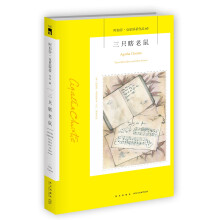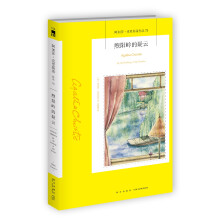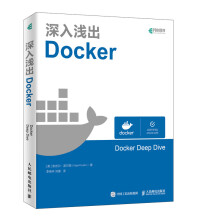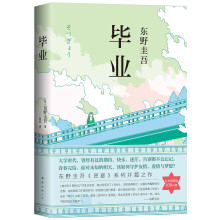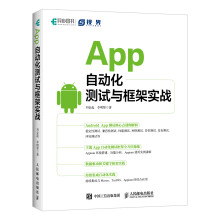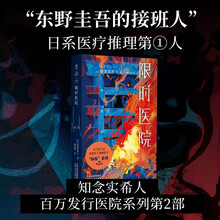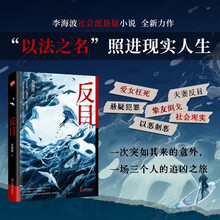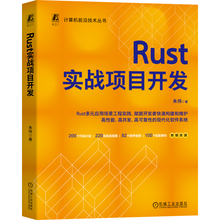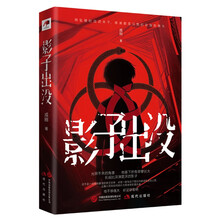第1 篇 基础篇
第1章 商业数据分析思路2
11 做好数据分析应具备的基本条件3
111 懂业务3
112 懂管理4
113 懂分析5
114 懂工具6
12 分析思路培养6
第2章 常用商业数据分析方法8
21 用对比做判断8
22 用细分找原因9
23 用趋势来预测10
第3章 表格的标准化与规范化12
31 报表结构的标准化12
311 清单型表格13
312 报告型表格23
32 数据格式的规范化26
321 常见不规范数据格式26
322 不规范数据格式整理方法与技巧26
第4章 数据透视表基础41
41 数据透视表概述41
411 数据透视表的用途41
412 认识数据透视表的结构44
- 2 -
从Excel 到Power BI 商业智能数据可视化分析与实战
42 制作数据透视表基本方法与步骤47
421 利用数据透视表向导制作数据透视表47
422 使用不同来源数据制作数据透视表49
43 数据透视分析的不同纬度51
431 选择不同值汇总方式52
432 不同的值显示方式53
44 数据排序57
441 手工拖拽排序58
442 利用数据选项卡排序和筛选工具排序58
443 自定义序列排序58
45 数据分组61
46 显示报表筛选页功能65
47 数据透视表使用进阶67
471 计算字段67
472 计算项71
48 切片器的使用73
481 插入切片器74
482 切片器的设置76
49 时间表的运用79
491 插入日程表79
492 日程表的结构80
493 日程表的操作80
494 日程表的设置81
410 数据透视表美化82
4101 报表的布局82
4102 值字段设置84
4103 透视表样式86
411 数据透视图的制作88
4111 数据透视图的创建88
4112 数据透视图的结构90
4113 数据透视图的位置91
4114 数据透视图的美化92
- 3 -
目 录
第2 篇 Excel 数据建模分析
第5章 Excel Power BI套件演化进程及系统环境介绍96
51 Excel Power BI套件演化进程96
52 Power BI高级业务分析功能获取97
53 安装系统环境要求98
531 操作系统98
532 浏览器98
533 其他插件98
534 已安装Excel版本检查98
第6章 用Power Query获取、整理100
61 Power Query的安装及调用100
611 Excel 2013 及以前版本插件下载100
612 Excel 2013 之前版本插件安装及调用101
613 初识Excel 2016 Power Query103
62 Power Query数据获取和转换105
621 从Excel工作簿导入105
622 从CSV文档导入110
623 从XML文件导入112
624 从文本文件导入115
625 从文件夹导入117
626 从数据库导入125
627 从表格/区域导入128
628 从网站查询导入130
629 重新设定数据源132
63 使用查询编辑器整理数据135
631 调用查询编辑器135
632 查询步骤的设置136
64 格式化数据150
641 数据格式设置150
642 数值舍入150
643 数值单位转换152
- 4 -
从Excel 到Power BI 商业智能数据可视化分析与实战
644 替换值152
645 文本修整与空格清除153
65 添加列155
651 添加日期列155
652 从示例中添加列156
653 添加自定义列157
654 添加条件列158
655 分组依据160
66 合并查询162
661 扩展162
662 聚合171
663 追加查询179
664 利用调用自定义函数查找网上大数据181
67 高级编辑器与M语言189
671 初识高级编辑器及M语言189
672 M语言初步解析189
673 行、列、表的构造190
674 M语言的公式学习参考网址191
68 数据共享及数据刷新191
681 数据共享191
682 数据刷新192
第7章 用Power Pivot数据建模194
71 Power Pivot之启动194
72 Power Pivot之界面195
73 模型数据表的创建197
731 从Power Query上载导入198
732 通过剪贴板创建200
733 在Power Pivot中直接导入数据202
74 创建日期表206
741 DAX 时间日期函数206
742 利用Power Pivot自动生成日期表207
743 日期范围更新210
744 手动建立日期表211
75 模型数据表编辑整理212
- 5 -
目 录
751 数据列表操作212
752 添加列213
753 修改列名称214
754 通过表属性修改资料列表215
755 隐藏不使用的列215
76 数据格式设置216
77 地理信息设置217
78 定义计算列和度量值常用DAX函数217
79 度量值218
791 利用计算选项卡设定度量值218
792 手动添加度量值220
793 删除度量值220
794 管理度量值221
710 Power Pivot 数据关联222
7101 建立关联关系223
7102 关系视图拖拽建立关联223
7103 通过管理关联视图建立关联225
7104 通过关系选项卡建立关联226
7105 错误关联关系的调整228
7106 在关系图视图中创建层次结构229
7107 删除关联关系231
7108 使用RELATED函数(从“一”端提取/引用“多”端的列值)231
711 通过Power Pivot创建数据透视表和透视图232
7111 用Power Pivot创建数据透视表232
7112 用Power Pivot创建数据透视图238
7113 Power Pivot 生成非数据透视表结构的报告242
712 使用OLAP工具转换数据透视表公式242
7121 数据透视表转换为公式243
7122 CUBEMEMBER、CUBEVALUE函数244
713 KPI关键绩效指标245
7131 建立KPI绩效指标245
7132 KPI绩效报表246
7133 修改、删除KPI绩效指标247
- 6 -
从Excel 到Power BI 商业智能数据可视化分析与实战
第8章 用Power View呈现展示249
81 Power View功能调用249
82 Power View界面介绍251
83 创建示例报表252
84 切换显示效果和级次255
85 设计多图互动报表259
851 中国高校整体资源情况分析259
852 区域普通高校教育资源分布266
853 名校教育资源分布地图274
第9章 用Power Map制作地图279
91 获得方式与途径280
92 地图功能与用途280
93 三维地图之界面280
931 整体认识280
932 工具介绍282
94 地图制作三部曲283
941 进行数据地理编码283
95 选择可视图表类型287
951 柱型图287
952 气泡图288
953 热力图288
954 区域图289
96 设置展示效果变量290
961 国土面积图层290
962 各国人口图层292
963 各国GDP图层295
97 自定地图之攻略298
971 基础资料准备298
972 坐标值的取得299
973 自定义地图绘制300
98 我也要当大导演303
981 添加场景304
982 片头片尾场景307
983 播放演示308
984 创建视频309
展开